3 Möglichkeiten, um eine bessere Diskordanz zu beheben, die nicht in den Einstellungen angezeigt wird (09.15.25)
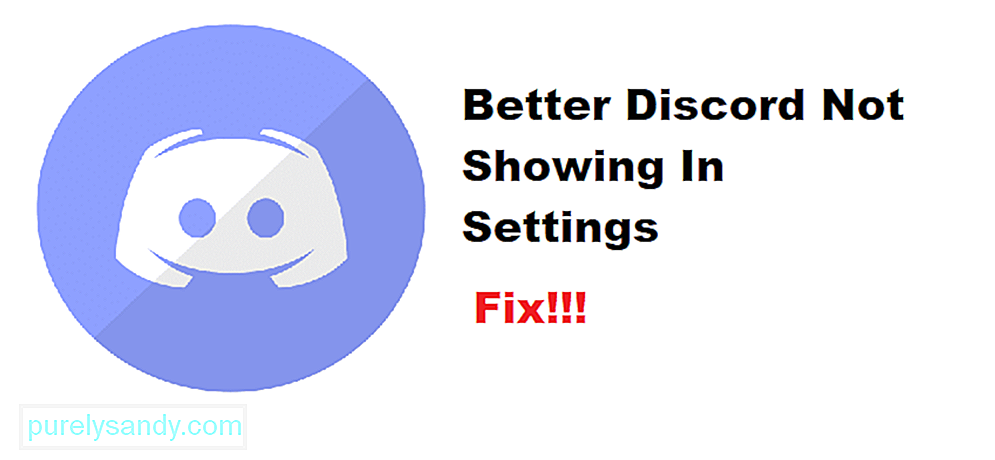 Besserer Discord wird nicht in den Einstellungen angezeigt
Besserer Discord wird nicht in den Einstellungen angezeigtBetter Discord ist eine beliebte Alternative zu Discord, die weitaus bessere Funktionen als Discord bietet. Es sieht Discord sehr ähnlich und funktioniert sehr ähnlich. Sie können die Anwendung jedoch anpassen. Beispielsweise können Sie Ihr Thema in Discord nicht anpassen. Aber mit Better Discord kannst du verschiedene Themes in deinem Discord anpassen und installieren.
Die Plattform funktioniert genauso. Sie können Discord auch mit benutzerdefiniertem CSS an Ihre Bedürfnisse anpassen. Es hat auch andere Optionen wie Emotes und einen integrierten Java-Script-Loader.
Beliebte Discord-Lektionen
Benutzer haben seltsame Probleme mit Better Discord. Laut den meisten von ihnen können sie über Better Discord nicht auf Emotes, Einstellungen oder andere Funktionen wie Themen zugreifen. Dies hat alle verwirrt, was sie tun können, um das Problem zu beheben.
Es gibt einige Gründe, warum dieser Fehler auftreten kann. Einer von ihnen könnte daran liegen, dass die Verzeichnisdateien beschädigt sind, weshalb sie nicht auf das Spiel zugreifen können. Heute werden wir dieses Thema untersuchen. Wir werden eine Reihe von Lösungen erwähnen, wie dieses Problem leicht behoben werden kann. Fangen wir also an!
Eine der schnellsten und einfachsten Lösungen für dieses Problem besteht darin, Better Discord einfach neu zu starten. Sie können dies tun, indem Sie einfach STRG + R auf Ihrer Tastatur drücken. Dadurch werden alle Registerkarten in Ihrem Fenster erfolgreich neu gestartet.
Dies wird keine garantierte Lösung sein, aber viele Benutzer haben erwähnt, dass die Aktualisierung tatsächlich dazu beigetragen hat, den Einstellungs-Tab in Better Discord wiederherzustellen.
Es ist sehr wahrscheinlich, dass Sie in Better Discord fehlende oder beschädigte Dateien haben, die dieses Problem verursachen. Aufgrund der fehlenden Dateien kann Better Discord nicht auf die Einstellungen im Programm zugreifen.
Aus diesem Grund empfehlen wir, eine Neuinstallation durchzuführen. Sie müssen sicherstellen, dass Sie alle Ihre Better Discord-Dateien vollständig entfernen müssen. Starten Sie anschließend Ihren Computer neu, um sicherzustellen, dass alle Dateien vollständig vom Desktop entfernt wurden. Laden Sie die neueste Version von Better Discord herunter und installieren Sie sie auf Ihrem PC.
Das letzte, was Sie tun können, um dieses Problem zu beheben, ist um die richtigen Plugins in deinem Better Discord zu installieren. Vor kurzem gab es einen anhaltenden Fehler, der dazu führte, dass Spieler ihre Einstellungen in Better Discord nicht sehen konnten. Dies wurde jedoch leicht durch ein Plugin behoben.
Sie finden das Plugin unter dem Link: https://cdn.discordapp.com/attachments/178208945410801665/267725236349173760/tempfix.plugin.js
Die Quintessenz
In diesem Artikel haben wir es geschafft, alle möglichen Möglichkeiten zu erklären, wie Sie beheben können, dass Better Discord nicht in den Einstellungen angezeigt wird.
p>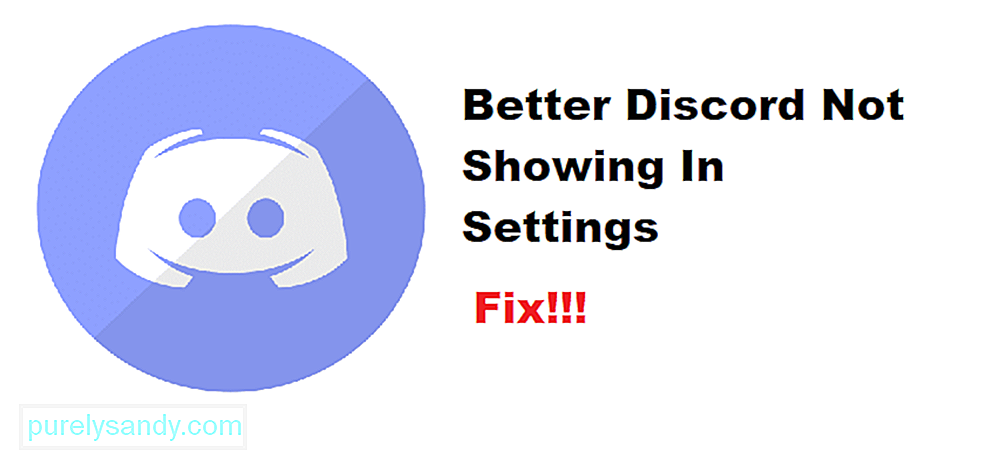
YouTube-Video.: 3 Möglichkeiten, um eine bessere Diskordanz zu beheben, die nicht in den Einstellungen angezeigt wird
09, 2025

